Hoy te voy a decir cómo eliminar, remover Cuenta de Google Samsung Galaxy On5 G550T y G550T1 paso a paso.
Remover bloqueo FRP en Samsung Galaxy On5 no es muy difícil y tampoco te llevará mucho tiempo, solo hay que descargar los archivos necesarios, cumplir con todos los requisitos y seguir las indicaciones al pie de la letra.
Requisitos
- Descargar archivo para FRP Samsung Galaxy On5 G550T y G550T1: LINK
- Descargar Samsung Odin: LINK
- Descargar drivers USB Samsung: LINK (¿Qué son los drivers y para qué sirven?)
- Tener 50% de batería como mínimo.
- Computadora de escritorio o laptop.
- Cable USB de preferencia el original o uno de buena calidad.
NOTA: Para conocer cómo es el funcionamiento de Factory Reset Protection en Android (FRP Lock) presiona AQUÍ.
Pasos para eliminar Cuenta de Google Samsung Galaxy On5 G550T y G550T1
Descomprime archivos necesarios, Odin y Drivers USB Samsung. El archivo para FRP hay que dejarlo como viene.
Luego de esto, sigue los siguientes pasos para FRP Samsung Galaxy On5 G550T y G550T1:
1. Instala Drivers USB Samsung en la computadora (Ahí mismo donde obtuviste el enlace para descargar drivers USB Samsung vas a encontrar los pasos para instalar).
2. Abre Odin, hay que ejecutar el programa como administrador.
3. Una vez que Odin está abierto presiona en AP, selecciona archivo para FRP y Abrir. Como se muestra en la siguiente imagen:
4. Ingresa móvil Samsung en Modo Download. Para esto mantenga presionado Volumen Abajo + Home + Encendido por unos segundos hasta que te muestre "Warning..." Para continuar presiona Volumen arriba.
NOTA: Si tu teléfono Samsung no quiere entrar en Modo Download presiona AQUÍ.
5. Conecta dispositivo Samsung a la computadora vía Cable USB. Si el terminal está bien conectado en Odin va a aparecer una barra en color azul.
6. Da clic en Start. Programa Odin va a empezar a trabajar...
¡FRP Samsung Galaxy On5 G550T y G550T1 se va a aplicar en segundos, no desconecte el cable USB hasta que el proceso de flasheo termine!
Una vez que el proceso de flasheo termine, Odin va a arrojar el mensaje PASS! en color verde, como se muestra en la siguiente imagen:
¡Sería todo! Móvil Samsung Galaxy On5 se va a encender. Como se le acaba de eliminar Cuenta de Google, va a demorar un poco en iniciarse por completo, no te preocupes, esto es normal. Luego de esto, el equipo estará listo para configurarse como nuevo.


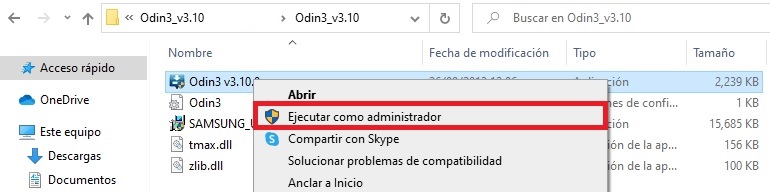

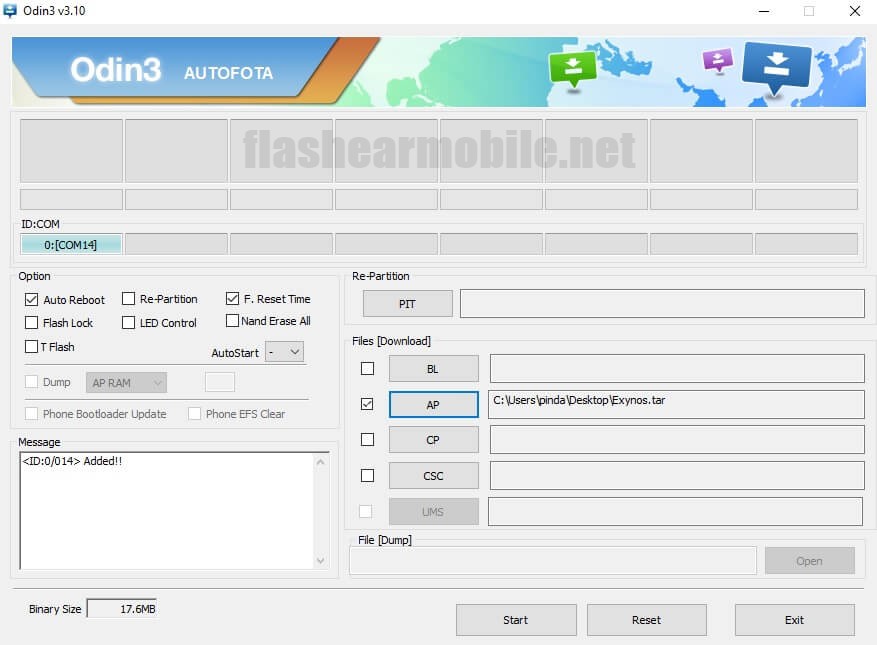






en la ultima opcion de la barra donde debe aparecer PASS me aparece FAIL, que puede ser ayuda por favor
ResponderBorrarHola.Obtén programa Odin v3.10.
BorrarAl iniciar el teléfono me dice: se intentó reestablecer forzosamente el dispositivo. Y resulta que no cambio nada jajjaaja ¿Qué pasa?
ResponderBorrarHola. No hay ningún secreto, solo hay que seguir los pasos.
Borrarexcelente muy bien, gracias por compartir los mejores
ResponderBorrarHola. Con gusto.
ResponderBorrar